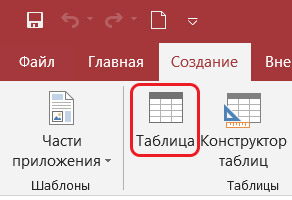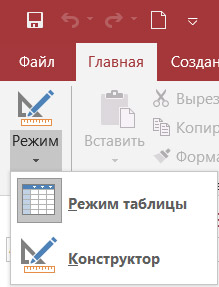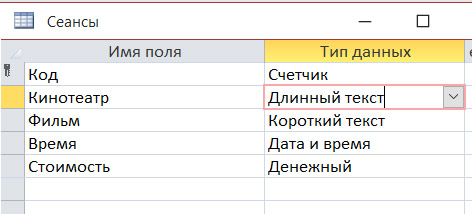§ 2. Работа з табліцамі базы даных
2.1. Стварэнне табліц базы даных
|
Табліца — асноўны аб’ект базы даных, прызначаны для захоўвання даных у структураваным выглядзе. База даных можа быць аднатаблічнай, г. зн. захоўваць адну табліцу. Пры вялікай колькасці аб’ектаў са шматлікімі ўласцівасцямі захоўванне даных у адной табліцы можа быць нязручным для далейшага выкарыстання базы даных. У такім выпадку мае сэнс прадставіць БД у выглядзе некалькіх табліц, сувязі паміж якімі ўстанаўліваюцца з дапамогай супадаючых палёў, г. зн. як шматтаблічную базу даных. На аснове табліц ствараюцца іншыя аб’екты базы даных. У працэсе стварэння табліц можна вылучыць этапы: 1. Стварэнне аб’екта Таблица (прыклад 2.1). 2. Апісанне структуры табліцы — імёнаў палёў, тыпаў і ўласцівасцей даных у іх. 3. Увод даных у табліцу. Працаваць з табліцамі баз даных можна ў двух рэжымах (прыклад 2.2). Апісанне структуры табліцы (прыклад 2.3) выконваецца ў рэжыме Конструктор (гл. Дадатак да главы 1). Даныя ў табліцу ўводзяцца ў рэжыме Таблица. У гэтым рэжыме можна таксама праглядаць і змяняць структуру табліцы. Табліцы ў рэляцыйных базах даных павінны валодаць наступнымі ўласцівасцямі: 1. У табліцы не можа быць двух запісаў з цалкам супадаючымі данымі. 2. Палі табліцы павінны размяшчацца ў парадку, які вызначаецца пры яе стварэнні. 3. У табліцы абавязкова павінна быць хоць бы адно поле. Кожнае поле павінна мець унікальнае імя (адно ў межах табліцы). Усе значэнні ў адным полі маюць адзін тып (лік, тэкст, дата і г. д.). Табліца базы даных падобная да электроннай табліцы, і ў Access рэалізавана магчымасць імпартаваць даныя з электронных табліц у БД (прыклад 2.4). |
Прыклад 2.1. Стварэнне аб’екта Таблица ў Access. Прыклад 2.2. Рэжымы работы з табліцамі ў Access. Прыклад 2.3. Апісанне структуры табліцы. Прыклад 2.4. Імпарт табліцы з Excel у Access. На ўкладцы Внешние данные выбраць Excel: 2. У акне Внешние данные націснуць кнопку 3. У акне Открытие файла выбраць файл з электроннай табліцай і пацвердзіць выбар. 4. У акне Импорт электроннай табліцы на кожным кроку зрабіць патрэбны выбар і націснуць кнопку Далее. Напрыклад, на другім кроку паставіць птушку, калі змесціва першага радка імпартуемай табліцы будзе выкарыстоўвацца ў якасці імёнаў палёў табліцы базы даных:
|